解决笔记本电脑Steam错误代码102的方法(探索如何修复Steam错误代码102的问题)
- 电脑技巧
- 2024-07-24
- 47

随着电子游戏的普及和发展,越来越多的人开始使用Steam平台进行游戏下载和游戏社交。然而,有时候我们可能会遇到一些问题,比如出现了Steam错误代码102。本文将介绍如...
随着电子游戏的普及和发展,越来越多的人开始使用Steam平台进行游戏下载和游戏社交。然而,有时候我们可能会遇到一些问题,比如出现了Steam错误代码102。本文将介绍如何解决笔记本电脑上的这个问题,帮助读者顺利享受游戏乐趣。

1.检查网络连接是否正常
如果你在使用Steam时遇到了错误代码102,首先要检查你的笔记本电脑的网络连接是否正常。确保你已经连接到了稳定的无线网络或有线网络,并且没有其他设备占用了你的网络带宽。

2.重新启动Steam客户端
有时候Steam客户端可能会出现一些临时问题导致错误代码102的出现。尝试关闭并重新启动Steam客户端,看是否能够解决问题。
3.清除Steam缓存
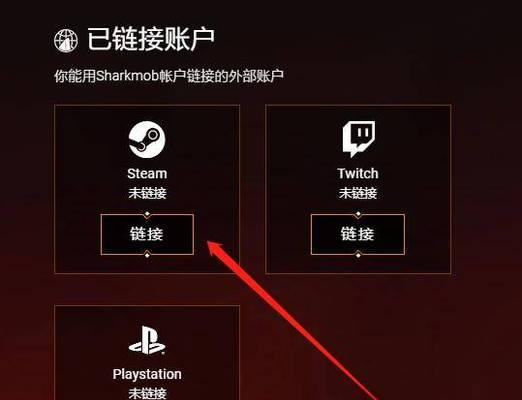
Steam客户端会将一些临时文件保存在电脑上的缓存中,这些文件可能会导致错误代码102的出现。在Steam设置中找到“清除下载缓存”选项,并点击清除按钮来清理缓存文件。
4.检查防火墙设置
有时候防火墙设置会干扰Steam客户端的正常运行,导致错误代码102的出现。打开你的防火墙设置,确保Steam被允许通过防火墙访问网络。
5.确保时间和日期设置正确
笔记本电脑上的错误时间和日期设置可能导致一些网络问题,包括错误代码102。检查你的电脑上的时间和日期设置,并确保它们是准确的。
6.临时禁用安全软件
某些安全软件可能会阻止Steam客户端的正常运行,导致错误代码102的出现。尝试临时禁用你的安全软件,然后重新启动Steam客户端,看是否能够解决问题。
7.更新操作系统和驱动程序
有时候过时的操作系统或驱动程序可能会导致一些网络问题,包括错误代码102。确保你的笔记本电脑上的操作系统和驱动程序都是最新的,可以通过Windows更新或官方网站下载更新。
8.清除DNS缓存
DNS缓存可能会存储一些错误的网络配置信息,导致错误代码102的出现。在命令提示符窗口中输入“ipconfig/flushdns”命令来清除DNS缓存,并重启电脑。
9.重新安装Steam客户端
如果以上方法都没有解决问题,你可以尝试重新安装Steam客户端。先卸载现有的Steam客户端,然后重新下载最新版本的Steam并安装。
10.检查网络代理设置
如果你使用了网络代理,它可能会干扰Steam客户端的正常运行,导致错误代码102的出现。检查你的网络代理设置,并确保它们正确配置。
11.检查硬件设备连接
有时候错误代码102可能是由于硬件设备连接不良所引起的。检查你的笔记本电脑上的网络适配器和网线是否连接良好。
12.重置路由器
一些网络问题可能是由于路由器缓存或配置问题导致的。尝试重置你的路由器,然后重新连接到网络,看是否能够解决错误代码102。
13.检查Steam服务器状态
有时候错误代码102可能是由于Steam服务器问题引起的,你可以在网上查找Steam服务器状态网站,确认服务器是否正常运行。
14.联系Steam技术支持
如果以上方法都没有解决问题,你可以联系Steam的技术支持团队,向他们咨询并寻求帮助解决错误代码102。
15.寻求专业帮助
如果你尝试了以上方法仍然无法解决错误代码102,那么可能是你的笔记本电脑存在其他问题。此时,建议你寻求专业的电脑维修人员帮助你解决这个问题。
Steam错误代码102可能会给我们的游戏体验带来一些困扰,但是通过一些简单的方法和步骤,我们可以尝试解决这个问题。希望本文提供的解决方案能够帮助到遇到这个问题的读者,让他们顺利畅玩游戏。
本文链接:https://www.zxshy.com/article-1409-1.html

